win10杀毒删除的文件怎么找回 Win10系统自带杀毒软件误删除文件恢复方法
更新时间:2023-10-11 13:51:56作者:xiaoliu
win10杀毒删除的文件怎么找回,Win10系统自带的杀毒软件是我们日常使用电脑时的必备工具,它能够帮助我们防范病毒、木马等恶意软件的侵害,有时候这款杀毒软件也会出现误删文件的情况,让我们感到困惑和焦急。在Win10系统中,如果我们不小心被杀毒软件误删了一些重要文件,该如何找回呢?本文将为大家介绍一些简便的恢复方法,帮助大家重新获得丢失的文件。
方法如下:
1在任务栏的小三角下,找到并打开“Windows Defender”图标。 2点开第一个带盾牌的小图标。
2点开第一个带盾牌的小图标。 3找到“扫描历史记录”打开。
3找到“扫描历史记录”打开。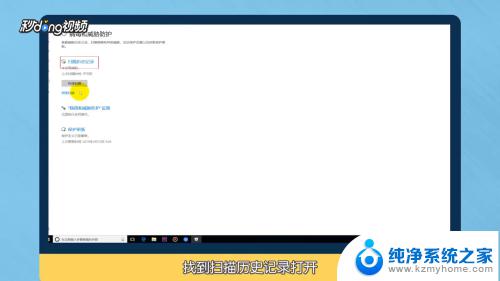 4找到“隔离的威胁”,在这里就能看到被删除的文件,点击后可以恢复。
4找到“隔离的威胁”,在这里就能看到被删除的文件,点击后可以恢复。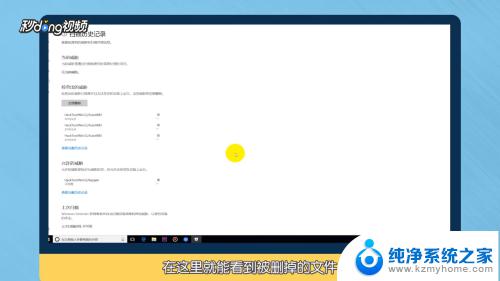 5总结如下。
5总结如下。
以上就是 Win10 中被杀毒软件删除的文件如何恢复的方法,如果您遇到了同样的情况,可以参照本文提供的方法进行处理,希望这些方法对您有所帮助。
win10杀毒删除的文件怎么找回 Win10系统自带杀毒软件误删除文件恢复方法相关教程
- win10误杀文件怎么恢复 如何找回Win10系统中误删除的文件
- win10 如何关闭杀毒软件 windows10系统自带杀毒软件如何关闭
- 系统win10自带的杀毒软件怎么关闭 Windows 10系统自带的杀毒软件如何关闭
- win10如何关闭杀毒软件 Windows10系统如何关闭自带杀毒软件
- windows10如何关闭自带杀毒软件 Windows10系统如何关闭自带杀毒软件
- 怎么关掉电脑杀毒软件 Windows10系统如何关闭自带杀毒软件
- window10自带的杀毒软件在哪里 Win10自带的杀毒软件在哪个文件夹
- 怎样关掉电脑的杀毒软件 Windows10系统自带杀毒软件如何关闭
- win10开启杀毒 win10自带的杀毒软件在哪里找
- windows10系统怎么杀毒 win10自带杀毒软件打开步骤
- win10如何查看蓝屏日志 win10蓝屏日志查看教程
- win10自动休眠设置 win10自动休眠设置方法
- 开机时按什么键进入bios win10系统开机按什么键可以进入bios
- win10两台电脑如何设置共享文件夹 两台win10 电脑共享文件夹的方法
- 电脑右下角的图标怎么显示出来 如何让win10所有图标都显示在任务栏右下角
- win10自动更新导致蓝屏 Win10正式版自动更新失败蓝屏怎么解决
win10系统教程推荐
- 1 win10自动休眠设置 win10自动休眠设置方法
- 2 笔记本蓝牙连接电视后如何投屏 win10笔记本无线投屏到电视怎么设置
- 3 win10关闭windows防火墙 Win10系统关闭防火墙步骤
- 4 win10开机图标变大了 win10电脑重启图标变大解决技巧
- 5 电脑重置后windows怎么激活 win10系统重置后激活方法
- 6 怎么开电脑麦克风权限 win10麦克风权限在哪里可以找到
- 7 windows 10开机动画 Windows10开机动画设置方法
- 8 输入法微软拼音怎么调 win10电脑微软拼音输入法怎么调整
- 9 win10没有ppt怎么办 win10右键新建中没有PPT选项怎么添加
- 10 笔记本硬盘损坏是否会导致蓝屏 Win10系统DRIVER POWER STATE FAILURE蓝屏怎么处理